Zalo là một mạng xã hội kết nối trực tiếp với số điện thoại để nhắn tin, gọi điện cũng như xem trạng thái cập nhật của những người thân quen của bạn. Hàng ngày bạn thường xuyên sử dụng ứng dụng Zalo trên điện thoại để liên lạc với bạn bè, người thân. Khi sử dụng Zalo, bạn cũng có thể gặp phải nhiều tính huống trớ trêu như là quên mật khẩu đăng nhập Zalo. Vậy phải làm thế nào khi quên mật khẩu Zalo? Có thể tiếp tục đăng nhập nếu bạn không nhớ thông tin đăng nhập được không? Trong bài viết dưới đây, TiengDong.com sẽ hướng dẫn bạn cách đăng nhập Zalo không cần mật khẩu. Hãy bỏ túi cách này để không phải gặp bối rối nếu lỡ quên pass Zalo bạn nhé.
Hướng dẫn cách đăng nhập Zalo không cần mật khẩu
Cách 1: Đăng nhập Zalo không cần mật khẩu thông qua Facebook
Đăng nhập Zalo thông qua Facebook là cách dễ nhất để đối phó với trường hợp bạn quên mật khẩu hoặc số điện thoại đăng ký Zalo. Các bước thực hiện như sau:
- Bạn mở ứng dụng trình duyệt web trên điện thoại của mình để vào website https://facebook.com rồi đăng nhập tài khoản Facebook của mình.
- Trên cùng trình duyệt đó, bạn mở tab khác rồi vào địa chỉ https://chat.zalo.me, bạn bấm chọn mục Đăng nhập bằng Facebook.
- Trang web sẽ hiện ra một câu hỏi: Tiếp tục với tư cách “tên Facebook của bạn”. Bạn tiến hành chọn Tiếp tục.
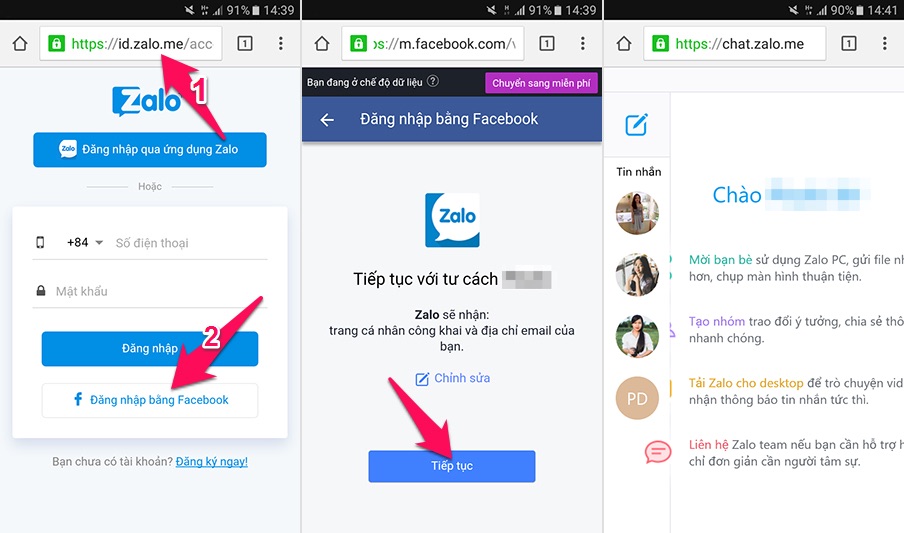
Cách đăng nhập Zalo không cần mật khẩu thông qua Facebook
Thế là xong, bạn đã thực hiện đăng nhập Zalo thành công trên trình duyệt web trên điện thoại của bạn mà không cần đến mật khẩu, thậm chí là số điện thoại đăng ký Zalo.
Lưu ý: Để có thể thực hiện đăng nhập Zalo không cần mật khẩu thông qua Facebook theo cách này thành công thì yêu cầu tài khoản Facebook và Zalo của bạn phải được đồng bộ kết nối với nhau và cùng đăng ký chung một số điện thoại.
Cách 2: Đăng nhập Zalo không cần mật khẩu bằng mã QR
Nếu bạn muốn đăng nhập Zalo của mình trên một thiết bị khác nhưng không nhớ mật khẩu hoặc số điện thoại đăng ký Zalo thì chỉ cần quét mã QR Zalo trên thiết bị đang đăng nhập Zalo của bạn.
- Mở ứng dụng Zalo trên điện thoại của bạn ra. Trên giao diện chính của Zalo, bạn bấm vào Danh mục (biểu tượng 3 dấu chấm ngang) rồi chọn biểu tượng mã QR để thực hiện quét mã QR.
- Trên máy tính hoặc một điện thoại khác, bạn mở trình duyệt web ra rồi vào địa chỉ https://chat.zalo.me rồi chuyển sang tab đăng nhập bằng mã QR.
- Dùng điện thoại quét vào mã QR hiển thị tại đây và điều chỉnh sao cho mã QR được nhận diện và chấp thuận.
- Khi quét thành công mã này, điện thoại sẽ hỏi bạn có muốn đăng nhập Zalo trên máy tính không. Bạn bấm chọn Đăng nhập để bắt đầu sử dụng Zalo trên máy tính của mình. Đối với điện thoại thì nếu bạn đăng nhập thành công tài khoản Zalo của mình trên điện thoại này thì nick Zalo sẽ tự động đăng xuất trên điện thoại còn lại.
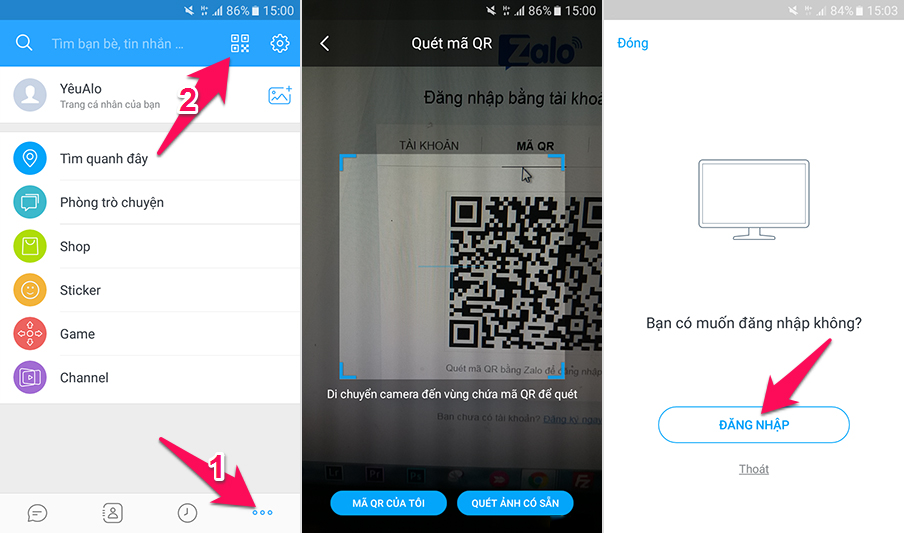
Cách đăng nhập Zalo không cần mật khẩu bằng mã QR
Như vậy là bạn đã có thể thực hiện đăng nhập tài khoản Zalo của mình thành công dựa vào quét mã QR mà không cần đến mật khẩu, thậm chí là không nhớ số điện thoại đăng nhập.
Cách 3: Đăng nhập Zalo không cần mật khẩu bằng cách yêu cầu đăng nhập Zalo từ máy tính
- Mở trình duyệt web trên máy tính của bạn và truy cập địa chỉ https://chat.zalo.me rồi chuyển sang tab Yêu cầu đăng nhập.
- Tại đây, bạn thực hiện nhập số điện thoại đã đăng ký tài khoản Zalo mà bạn muốn đăng nhập trên máy tính. Sau đó bấm Đồng ý.
- Mở ứng dụng Zalo trên điện thoại. Trong mục Tin nhắn, bạn sẽ thấy mình nhận được một tin nhắn từ Zalo ID.
- Bạn bấm xem tin nhắn rồi chọn vào Thực hiện đăng nhập. Lúc này sẽ có một thông báo hiện lên, việc của bạn là bấm chọn Đồng ý để xác nhận đăng nhập Zalo trên máy tính.
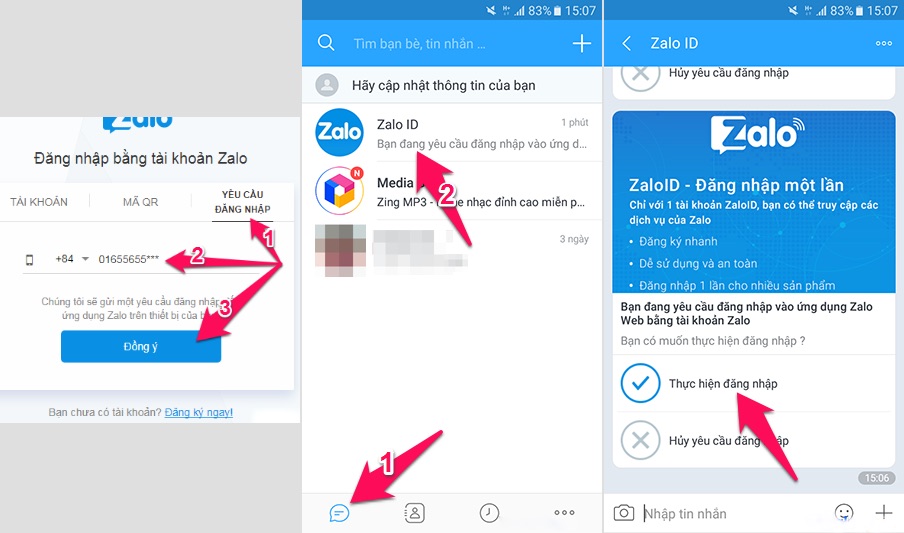
Cách đăng nhập Zalo không cần mật khẩu bằng cách yêu cầu đăng nhập Zalo từ máy tính
Thế là xong, bạn đã thực hiện thành công đăng nhập tài khoản Zalo của mình thông qua yêu cầu đăng nhập trên máy tính. Sau khi đăng nhập thành công, sẽ có tin nhắn gửi về Zalo trên điện thoại của bạn thông báo yêu cầu đăng nhập Zalo trên máy tính đã được thực hiện. Như vậy với cách này thì bạn dù có quên mật khẩu Zalo thì vẫn có thể đăng nhập được Zalo trên máy tính.
Trên đây là 3 cách đăng nhập Zalo không cần mật khẩu mà TiengDong.com đã hướng dẫn bạn. Với hướng dẫn này, bạn sẽ không còn quá lo lắng nếu như mình không may “quên mất tiêu” mật khẩu Zalo của mình phải không nào. Hướng dẫn đăng nhập Zalo không cần mật khẩu này, bạn có thể áp dụng cho tất cả smartphone có cài đặt ứng dụng Zalo trên điện thoại. TiengDong.com chúc bạn thực hiện thành công theo hướng dẫn trên đây.

0 Bình luận